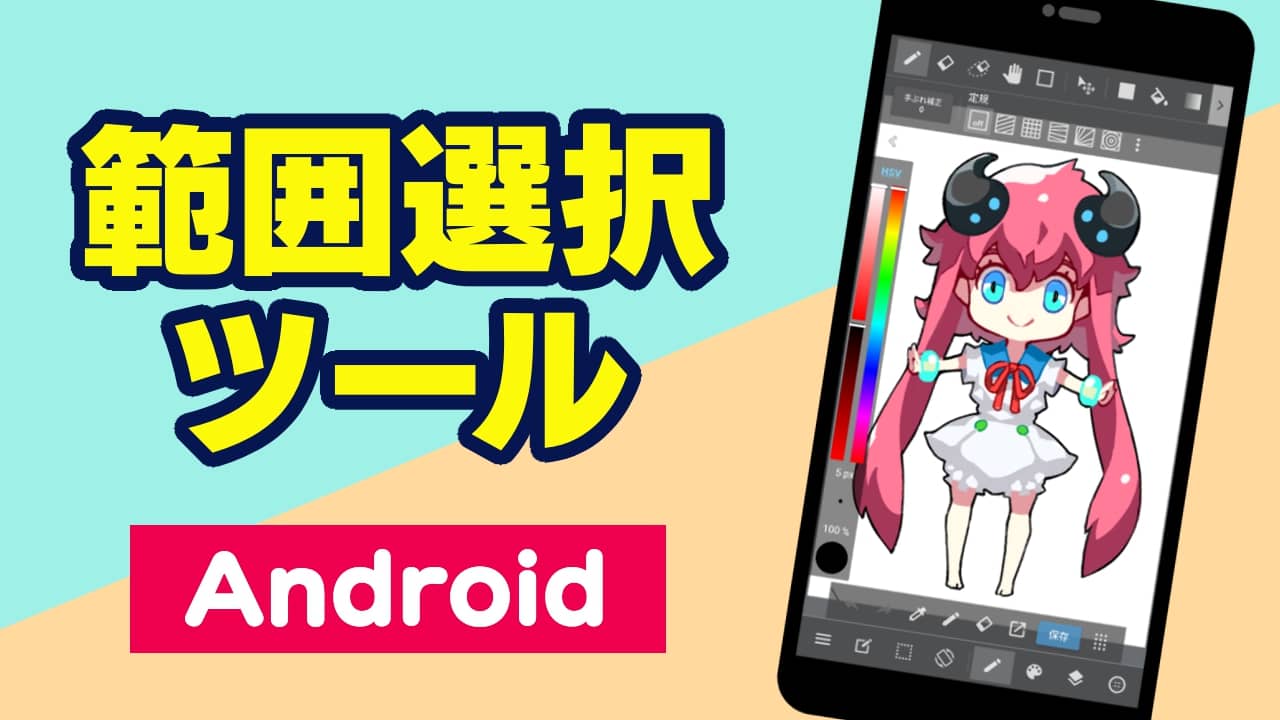
選択範囲ツールとはキャンバス内で自由に範囲を指定して選択することで選択した範囲以外に描き込まれない状態を作ることができるツールです。
それでは早速、選択範囲ツールを使ってみましょう。
ツールバーにある アイコンをタップして選択範囲ツールに切り替えてください。
アイコンをタップして選択範囲ツールに切り替えてください。

ツールが切り替わったらキャンバス内で任意の箇所をタッチしてそのまま画面をなぞり表示される黒い四角形の線が選択したい範囲を囲ったら指を離してください。
選択範囲の指定が完了するとキャンバスの上部に「選択解除」と書かれたボタンが表示されます。

次からは選択範囲の指定方法の変更方法と種類について解説していきます。
選択範囲を四角形で選択ができます。
使用するにはサブツールバーの アイコンをタップしてください。
アイコンをタップしてください。

選択範囲を円形で選択ができます。
使用するにはサブツールバーの アイコンをタップしてください。
アイコンをタップしてください。

選択範囲を多角形で選択ができます。
使用するにはサブツールバーの アイコンをタップしてください。
アイコンをタップしてください。

選択範囲をなぞって囲った形で選択ができます。
使用するにはサブツールバーの アイコンをタップしてください。
アイコンをタップしてください。

選択範囲をタップした箇所から自動で範囲を選択できます。
使用するにはツールバーの アイコンをタップしてください。
アイコンをタップしてください。

最後に、選択した範囲を解除する方法を解説いたします。
コマンドバーにある アイコンをタップして選択範囲ウィンドウを表示してください。
アイコンをタップして選択範囲ウィンドウを表示してください。

表示された選択範囲ウィンドウアイコンの中にある「選択解除」をタップすることで選択範囲を解除することができます。
